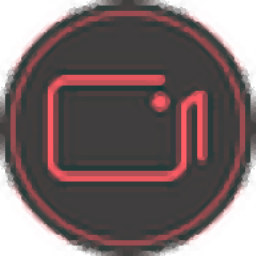
Joyoshare Screen Recorder(屏幕录制软件)
v2.0.2.25 官方版- 软件大小:16.6 MB
- 更新日期:2020-04-01 14:57
- 软件语言:简体中文
- 软件类别:媒体录制
- 软件授权:免费版
- 软件官网:待审核
- 适用平台:WinXP, Win7, Win8, Win10, WinAll
- 软件厂商:

软件介绍 人气软件 下载地址
Joyoshare Screen Recorder是一款简单易用的屏幕录制工具,该程序旨在帮助用户通过简单的方式快速录制桌面,您可以选择录制全屏或者自定义选择录制区域,同时,还允许您选择是否录制麦克风与系统声音,在录制前,用户还可以对系统音量、麦克风音量、保存格式、操作热键、水印效果、鼠标效果等参数进行全面的配置,以获得您所需的录制效果,总的来说,Joyoshare Screen Recorder为您带来了全面的屏幕录制解决方案,并支持将录制的视频保存为mp4、m4v、mkv、mov、wmv等常见的视频格式,有需要的朋友赶紧下载吧!
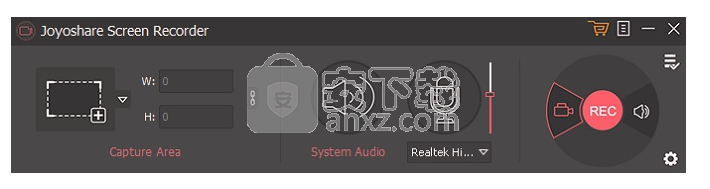
软件功能
通过这个直观的应用程序,可以记录来自桌面某些区域的内容以及系统音频和麦克风输入。
将任何屏幕视频记录并保存为任何格式和设备
作为功能齐全的视频捕获,Joyoshare Screen Recorder可让您轻松记录所需的所有桌面活动,例如自我演示,讲座,实时聊天,网络研讨会,播客,视频游戏,流电影,Skype通话,网络摄像头视频,全屏,自定义屏幕尺寸或带有音频的预设标准分辨率等。它还允许您将录制的视频和音频保存为HD MP4,AVI,FLV,SWF,WMV,MKV,MOV和其他常见格式,以及流行的设备(如iPhone,Android,Xbox,智能电视等),而无需质量损失,因此您可以轻松地免费共享录音。
使用灵活的设置记录屏幕活动
Joyoshare Screen Recorder配备了出色的录制优化器,可为您提供灵活的选项,以您喜欢的方式设置屏幕录制。您不仅可以选择录制带有或不带有系统音频或麦克风声音的视频,还可以在录制过程中拍摄屏幕截图。该视频捕获功能之所以如此出色,是因为它使您可以通过预先设置开始时间和停止时间来创建预定的录制任务,从而在捕获屏幕时无需坐在计算机前。此外,您可以通过突出显示光标的移动和点击来使视频更加精彩。
软件特色
Joyoshare Screen Recorder是一个用户友好的应用程序,在时尚,现代的UI中包含了一组令人印象深刻的功能。它使您可以捕获来自各种来源的音频的视频,并提供了许多自定义选项。
对于没有桌面捕获经验的用户而言,这只是一件事情
关于此应用程序最好的事情之一就是它使新用户入门变得如此容易。GUI具有非常直观的设计,因此您很快就可以了解所有工作原理。
也可以在线获取详细指南,如果您需要帮助,可以从应用程序的用户界面直接访问该指南。
轻松录制桌面视频和音频
首先,您需要选择桌面上应该记录内容的区域。提供多种预设尺寸,还支持全屏捕获;如果选择了全屏,则录制工具栏将最小化到系统托盘。
Joyoshare Screen Recorder还支持音频捕获,无论您是想录制系统声音还是麦克风输入。开始捕获后,您可以随时暂停该过程,以后再继续录制。
提供其他一些有用的功能并支持多种输出格式
您可以将录音保存为多种流行格式,并且该程序还为您提供了针对各种设备的专门预设。
甚至可以安排捕获操作在某些时间自动开始和停止,您可以指定是否应记录光标,以及突出显示光标的位置和单击鼠标。
总体而言,Joyoshare Screen Recorder是功能丰富但非常易于访问的桌面捕获实用程序,适用于新手和有经验的用户。
安装方法
1、下载并解压软件,双击安装程序进入如下的许可协议界面,勾选【I accept the agreement】的选项,再进入下一步的安装。
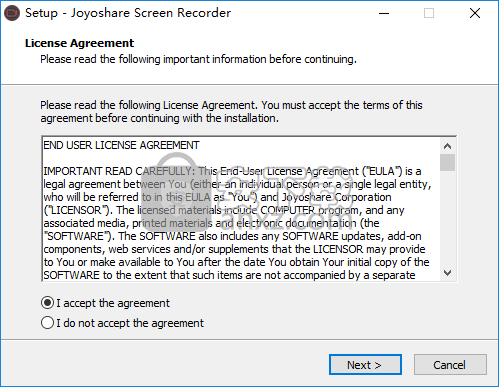
2、选择安装位置,用户可以选择默认的C:\Program Files (x86)\Joyoshare Screen Recorder,也可以自定义。
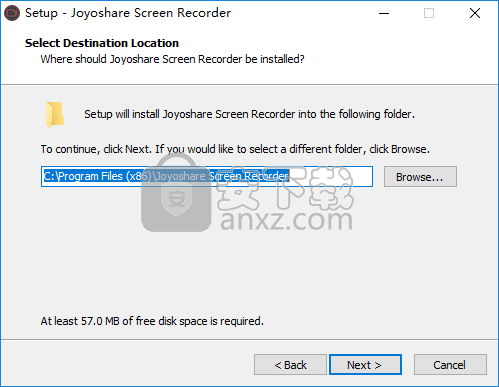
3、选择附加任务,勾选Create a desktop shortcut的选项。
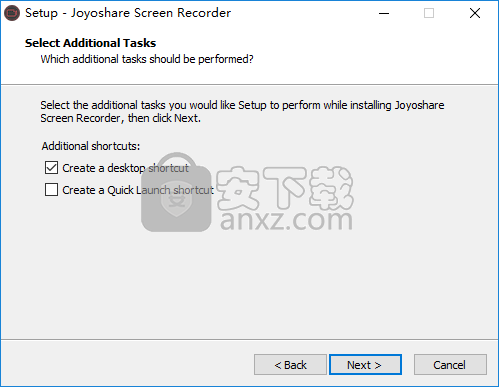
4、准备安装,点击【install】按钮即可开始进行安装。
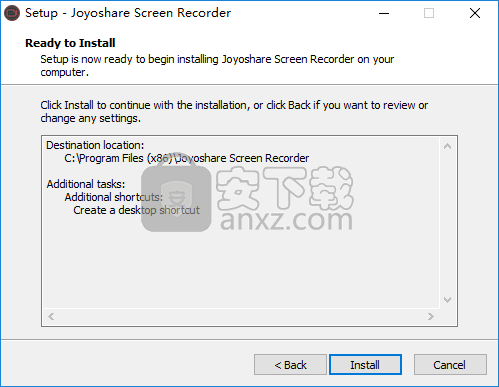
5、弹出如下的Joyoshare Screen Recorder安装成功的提示,点击【finish】结束。
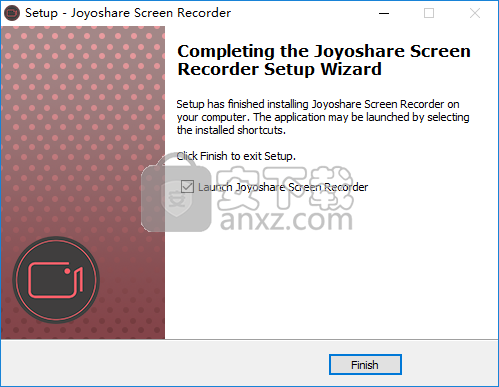
使用方法
1、运行Joyoshare Screen Recorder,进入如下的录制界面。
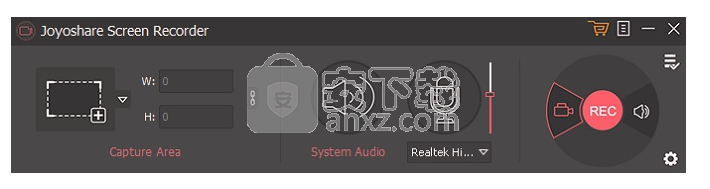
2、选择录制区域,并根据需要选择是否录制系统声音以及麦克风。
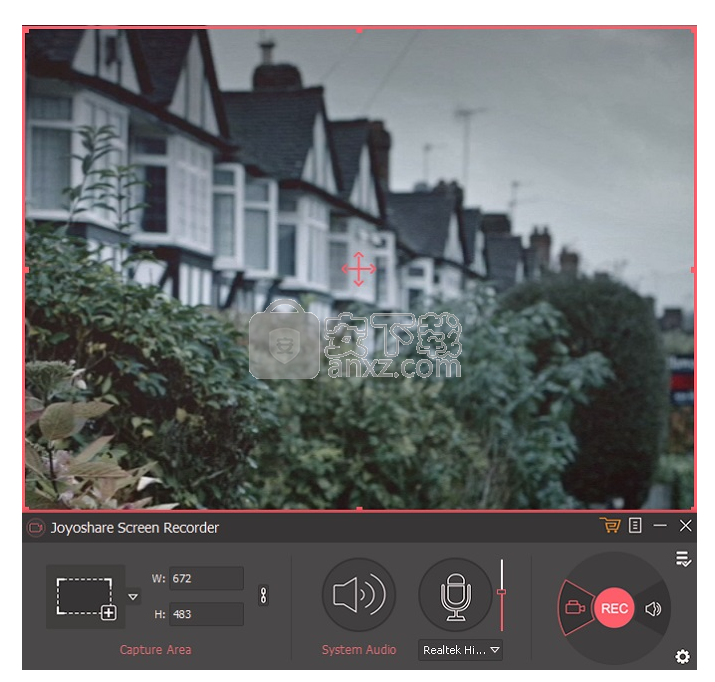
3、您还可以打开配置选项,对麦克风音量、系统音量、保存格式、操作热键、水印效果等参数进行调整。
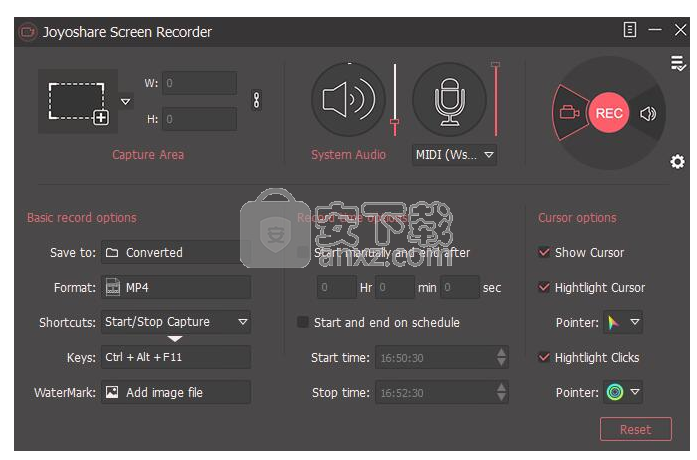
4、输出格式,支持mp4、m4v、mkv、mov、wmv、avi、dv等输出格式。
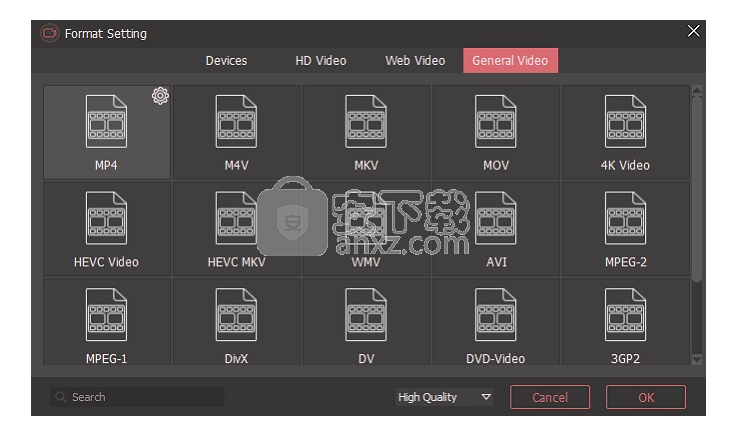
5、随后即可直接录制,您可以随时停止。
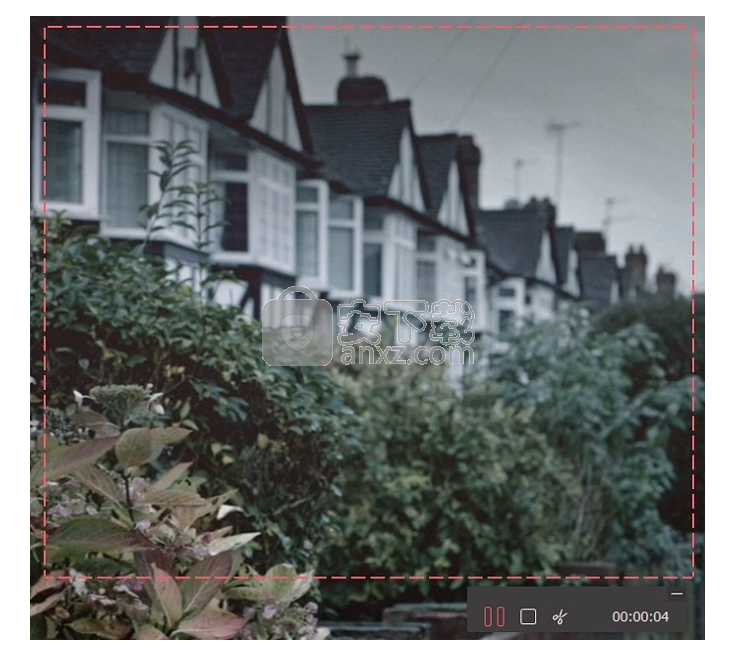
6、录制完成后即可在列表下查看录制的视频文件。
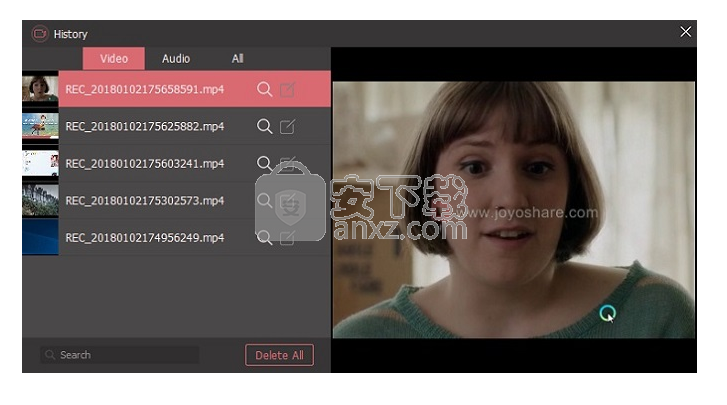
人气软件
-

camtasia 2019补丁 0.45 MB
/简体中文 -

camtasia studio 8(屏幕录制) 496.0 MB
/简体中文 -

Moo0录音专家(Moo0 VoiceRecorder) 2.18 MB
/简体中文 -

Aiseesoft Game Recorder(游戏录制软件) 21.9 MB
/简体中文 -

Renee Screen Recorder(电脑屏幕录制软件) 16.4 MB
/简体中文 -

印象录屏软件 14.3 MB
/简体中文 -

sharex 汉化版 5.50 MB
/简体中文 -

鸿合微课工具 20.7 MB
/简体中文 -

Debut Video Capture Software(屏幕录制软件) 2.44 MB
/简体中文 -

Multi-Channel Sound Recorder(多通道录音机) 4.25 MB
/简体中文


 OBS Studio(OBS直播工具) v30.1.0
OBS Studio(OBS直播工具) v30.1.0  好哈屏幕录制 1.6.2.2111
好哈屏幕录制 1.6.2.2111  嗨格式录屏大师 v3.38.1909.298
嗨格式录屏大师 v3.38.1909.298  Gecata by Movavi(游戏视频录制软件) v6.1.2.0
Gecata by Movavi(游戏视频录制软件) v6.1.2.0  Nero Platinum 2019 v20.0.0.59 中文
Nero Platinum 2019 v20.0.0.59 中文  Quick Screen Capture(QQ视频录制) 3.0.2
Quick Screen Capture(QQ视频录制) 3.0.2  NetPlay Instant Demo(屏幕录制软件) v10.00.05 免费版
NetPlay Instant Demo(屏幕录制软件) v10.00.05 免费版  ApowerShow(视频文件制作工具) v1.1.0.20
ApowerShow(视频文件制作工具) v1.1.0.20 











